يمكن للعديد من مستخدمي أيفون معرفة بعض الحيل التي تساعدهم على الكتابة بشكل أسرع وأكثر كفاءة، من خلال تحويل شريط المسافة إلى ماوس يقوم بتحريك المؤشر بسلاسة عبر الرسائل، مما يسمح لك بإصلاح أي خطأ إملائي، ويمكنك أيضًا برمجة لوحة المفاتيح لتمكينك من كتابة نقطة ببساطة عن طريق الضغط المزدوج على الشريط.
حيلة إضافة نقطة
تسمح لك هذه الحيلة بكتابة الرسائل الطويلة دون التوقف والعثور على رمز النقطة، وبينما قد يكون الاختصار واضحًا للبعض، يجب على المستخدمين تنشيط الميزة لاستخدامها.
انتقل إلى الإعدادات، ثم عام وحدد لوحة المفاتيح، حيث توجد ستة مفاتيح تبديل لخيارات الرسائل النصية.
يجب أن يكون الأخير "." الاختصار، وكل ما عليك فعله هو تحويل زر التبديل إلى اللون الأخضر، لتتمكن من الضغط مرتين على المسافة وتحصل على الرمز.
تحويل المسافة إلى ماوس
عندما تقوم بخطأ إملائي أثناء إرسال الرسائل النصية، في بعض الأحيان يكون من المستحيل الضغط على المكان الصحيح لوضع مؤشر الكتابة بإصبعك، بدلاً من سحب المؤشر فوق النص، يمكنك استخدام لوحة المفاتيح عن طريق تحريك إصبعك إلى اليسار واليمين على شريط المسافة كلوحة تعقب للتحرير.
ضع إصبعك على شريط المسافة حتى تشعر بالاهتزاز، ولا ترفع إصبعك.
يمكنك بعد ذلك تحريك المؤشر في جميع أنحاء الرسالة.
جدولة الرسائل النصية فى وقت مبكر
يمكن للمستخدمين أيضًا جدولة الرسائل النصية مسبقًا من خلال تطبيق Shortcuts مع خيار إعادة إرسال الرسالة يوميًا أو أسبوعيًا أو شهريًا.
قد تكون الرسالة اليومية مفيدة كتحية لأحد أفراد الأسرة أو الشريك، بينما يكون النص الأسبوعي أو الشهري مفيدًا لبعض الأعمال المنزلية أو مواد البقالة.
ستحتاح لجدولة رسالتك النصية، أولاً إلى الضغط فوق الخيار "إنشاء أتمتة شخصية" وتحديد "وقت اليوم".
بعد ذلك، سيتعين عليك الضغط فوق رمز "الرسالة" واختيار ما إذا كنت تريد إعادة إرسالها يوميًا أو أسبوعيًا أو شهريًا.
يمكن للمستخدمين جدولة الرسائل كتكرار لمرة واحدة أو يوميًا وأسبوعيًا وشهريًا.
ولكن إذا كنت تريد إرسال الرسالة مرة واحدة فقط ، فيمكنك إيقاف التكرار بعد إرسال رسالتك.
بعد تحديد فترة زمنية، ما عليك سوى الضغط على خيار "إرسال رسالة" ثم إيقاف تشغيل ميزة "السؤال قبل التشغيل" بحيث يتم إرسال النص تلقائيًا.
















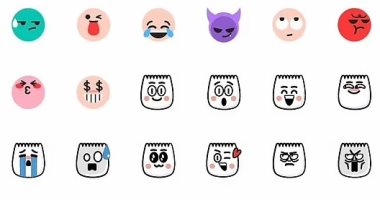


تم أضافة تعليقك سوف يظهر بعد المراجعة